Добавить абонента
Абонент — юрлицо, физлицо или ИП, которое приобретает у вас услуги. В АСР LANBilling нужно хранить карточки всех абонентов, с которыми вы работаете в настоящее время.
Если вы только начинаете работать с биллингом или хотите актуализировать абонентскую базу — импортируйте её из 1С. Также карточку абонента можно добавить вручную.
Набор обязательных полей зависит от настроек. Пока вы не заполните обязательные поля, система не даст сохранить карточку.
-
Перейдите в раздел «Объекты» — «Пользователи».

-
Нажмите «Добавить пользователя».

Продолжите в зависимости от того, для кого создаёте карточку: юрлицо, физлицо или ИП.
-
Выберите «Юридическое лицо».
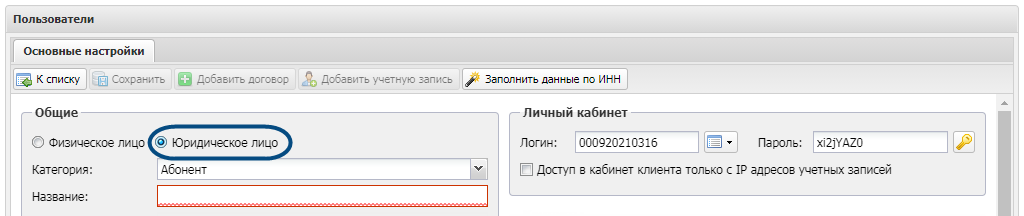
-
Убедитесь, что выбрана категория «Абонент».

-
Заполните реквизиты: название, ИНН, КПП и другие сведения.
Можно добавить их автоматически, если в настройках АСР LANBilling указано, что ваша организация работает в России. Для этого нажмите «Заполнить данные по ИНН». В появившемся окне введите номер и кликните «Найти реквизиты» — отобразятся данные о компании. Нажмите «Заполнить».

Также можно ввести реквизиты вручную. Например, добавить ОКПО, ОКАТО или ОКВЭД.
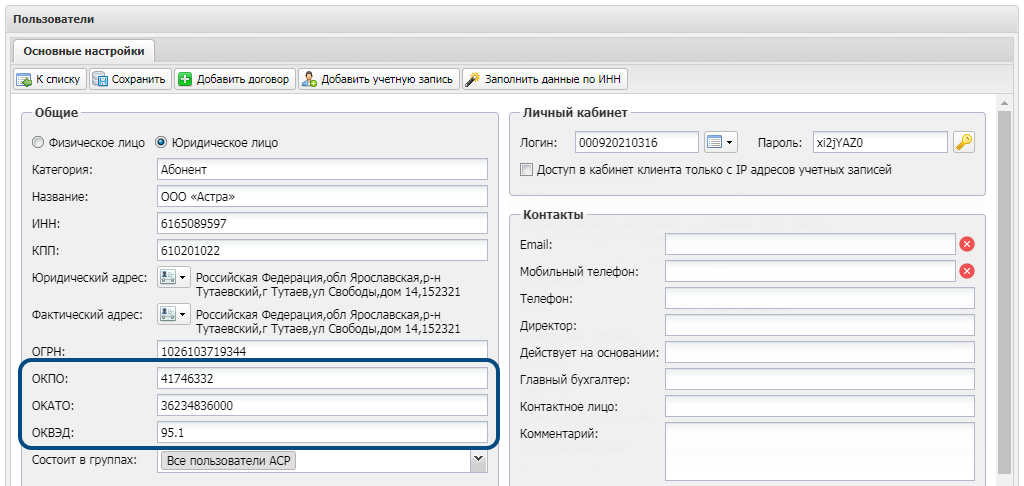
-
Укажите логин и пароль абонента. Если вы используете шаблон автонумерации, то АСР LANBilling автоматически задаст логин, а если настроена генерация паролей — сгенерирует пароль. Также вы можете ввести данные вручную.
Сообщите данные клиенту, чтобы он мог входить в личный кабинет.
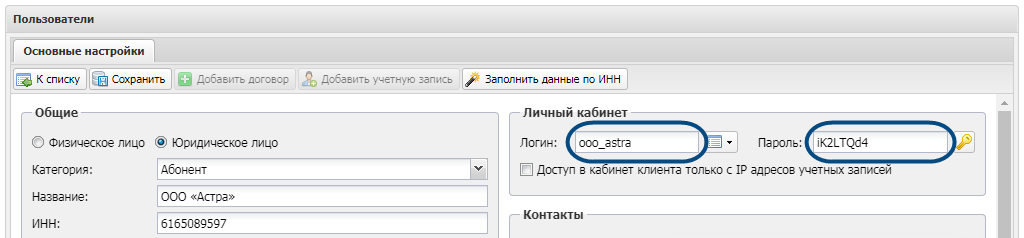
-
Укажите адреса абонента.
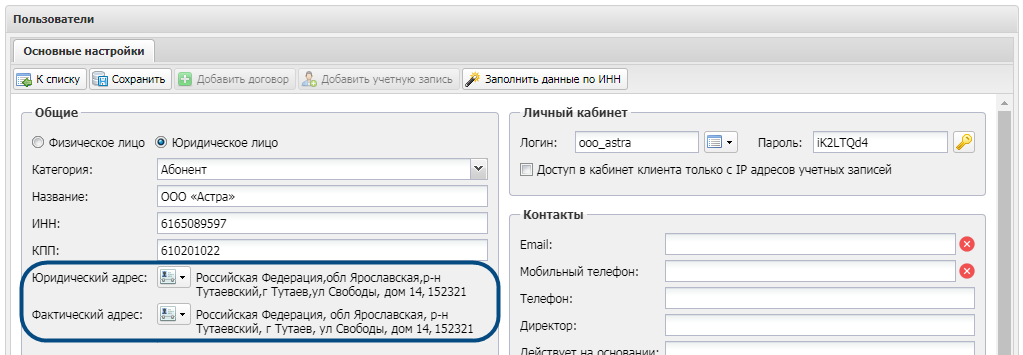
-
Заполните контактную информацию. В дальнейшем вам нужно будет подтвердить email и телефон, чтобы отправлять абонентам уведомления.
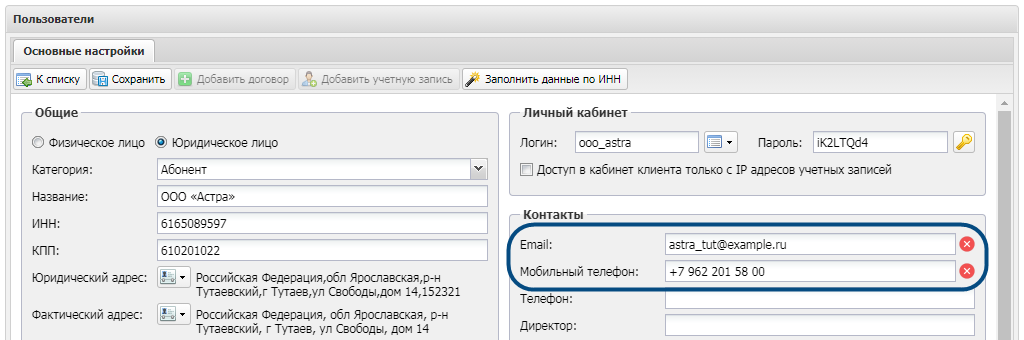
-
Укажите платёжную информацию. Она будет добавляться в документы.
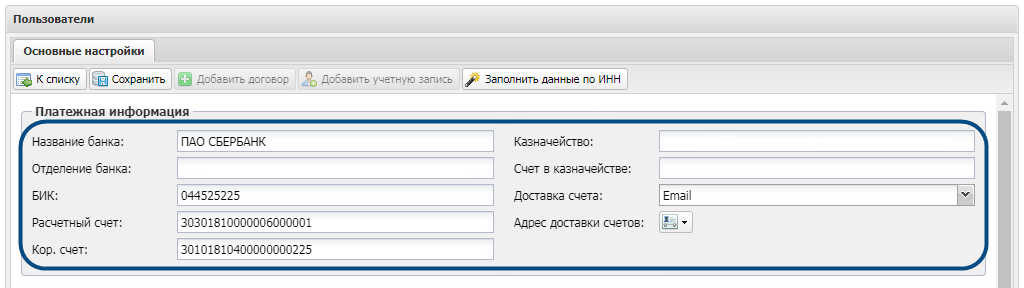
-
Сохраните карточку.
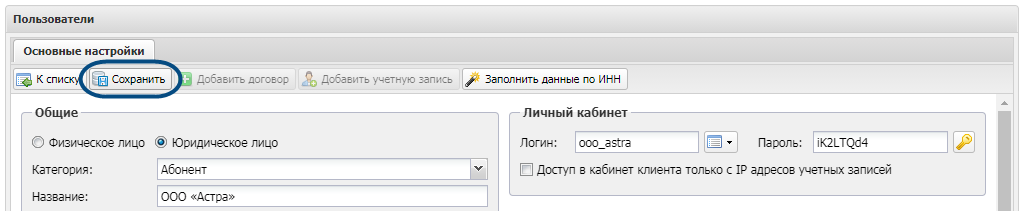
Согласно постановлению правительства РФ от 31 декабря 2021 года N 2606, абоненты-юрлица и ИП должны предоставлять оператору связи сведения о людях, которые пользуются услугами связи и оборудованием. В АСР LANBilling вы можете добавить эти данные в карточке юрлица или ИП.
-
Выберите «Физическое лицо», затем установите флаг «Индивидуальный предприниматель».
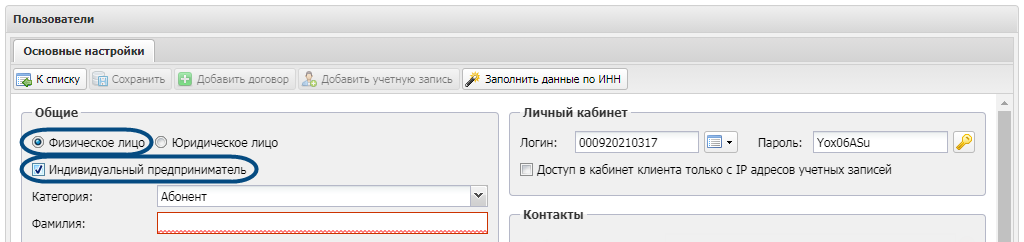
-
Укажите категорию «Абонент».
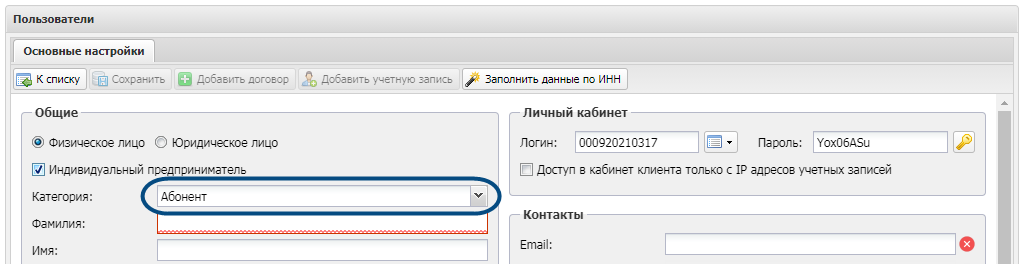
-
Заполните реквизиты: ФИО, ИНН, ОГРНИП и другие сведения.
Можно добавить их автоматически, если в настройках АСР LANBilling указано, что ваша организация работает в России. Для этого нажмите «Заполнить данные по ИНН». В появившемся окне введите номер и кликните «Найти реквизиты» — отобразятся сведения об ИП. Нажмите «Заполнить».
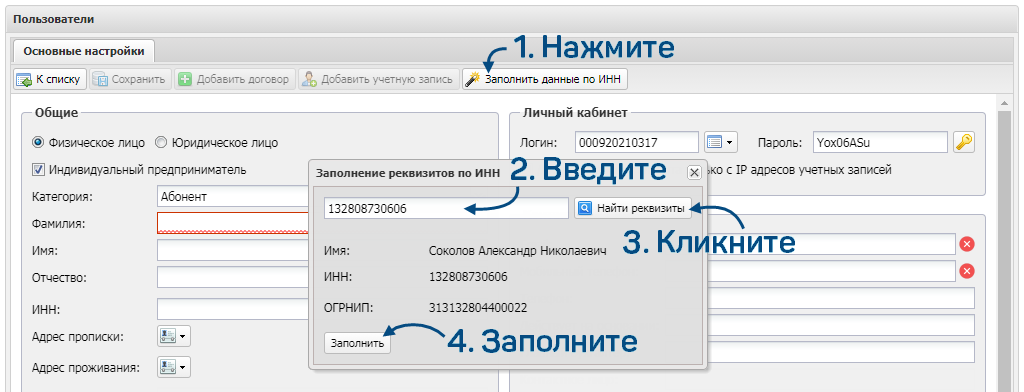
Также можно ввести реквизиты вручную. Например, добавить ОКПО, ОКАТО или ОКВЭД.
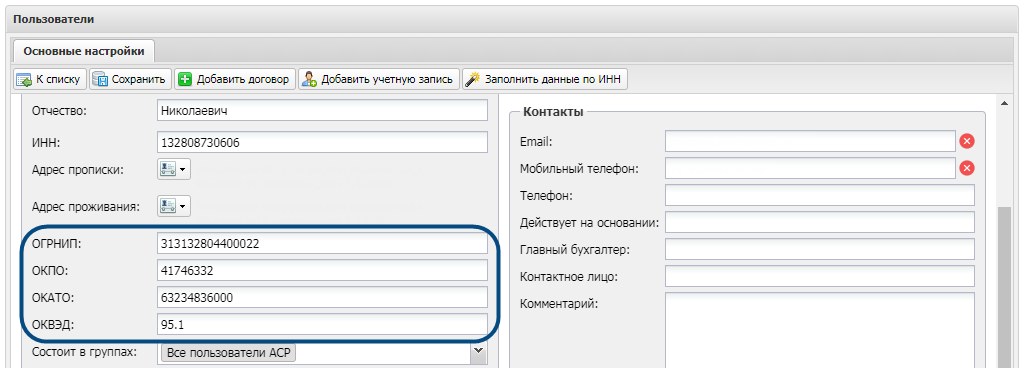
-
Укажите логин и пароль абонента. Если вы используете шаблон автонумерации, то АСР LANBilling автоматически задаст логин, а если настроена генерация паролей — сгенерирует пароль. Также вы можете ввести данные вручную.
Сообщите данные клиенту, чтобы он мог входить в личный кабинет.
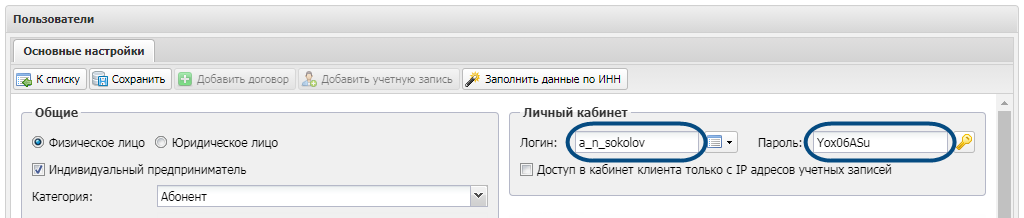
-
Укажите адреса абонента.
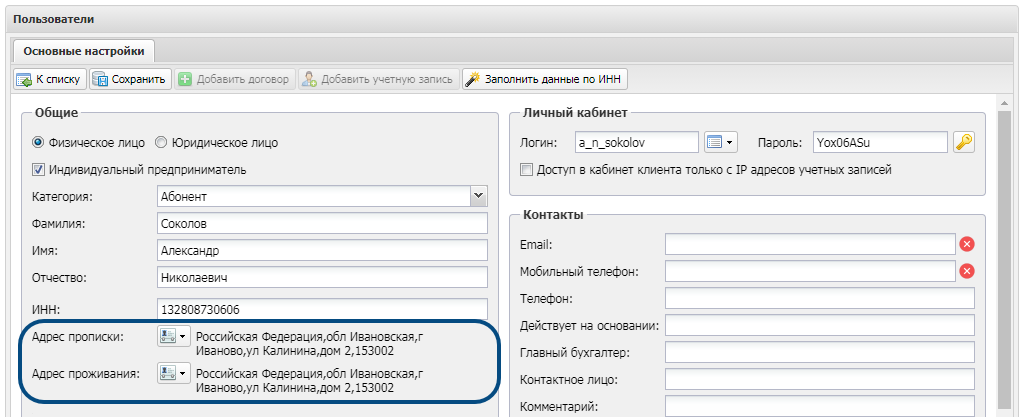
-
Заполните контактную информацию. В дальнейшем вам нужно будет подтвердить email и телефон, чтобы отправлять абонентам уведомления.
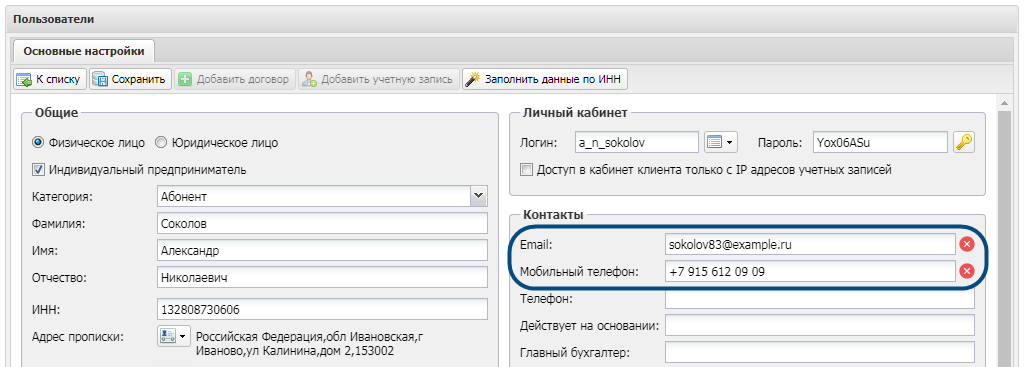
-
Укажите платёжную информацию. Она будет добавляться в документы.
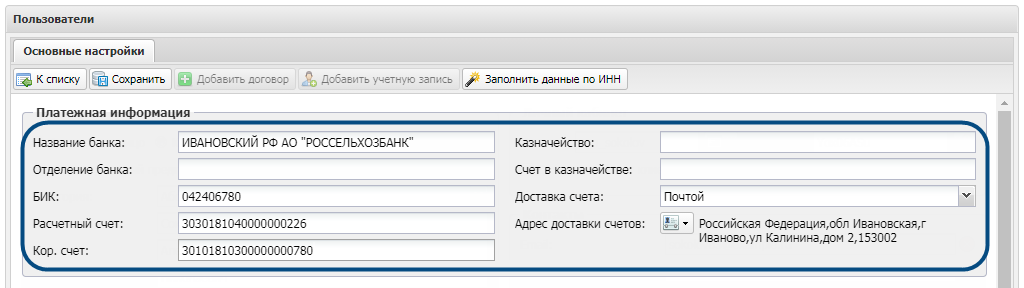
-
Укажите информацию о документах — к примеру, о паспорте.
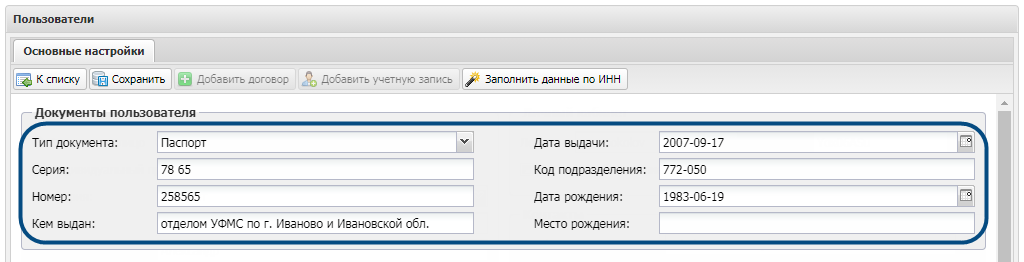
-
Нажмите «Сохранить».
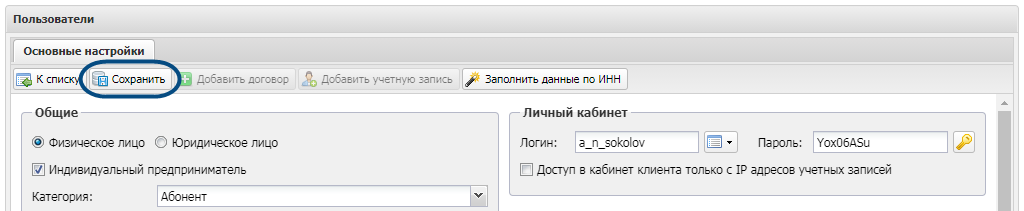
Согласно постановлению правительства РФ от 31 декабря 2021 года N 2606, абоненты-юрлица и ИП должны предоставлять оператору связи сведения о людях, которые пользуются услугами связи и оборудованием. В АСР LANBilling вы можете добавить эти данные в карточке юрлица или ИП.
-
Выберите «Физическое лицо».
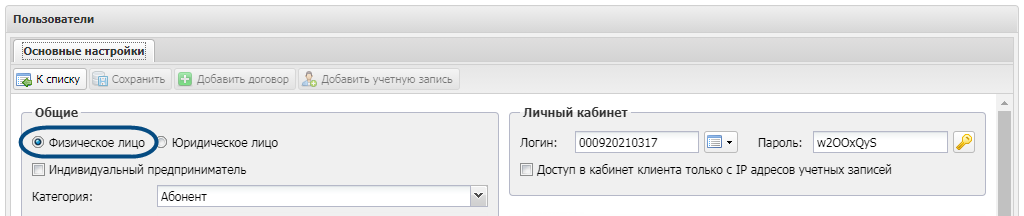
-
Укажите категорию «Абонент».
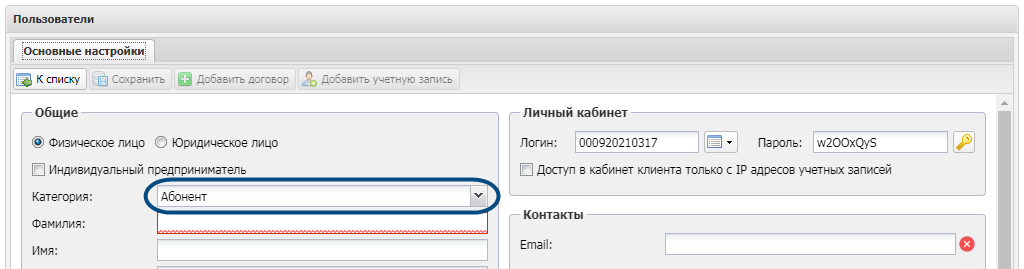
-
Укажите ФИО и ИНН.
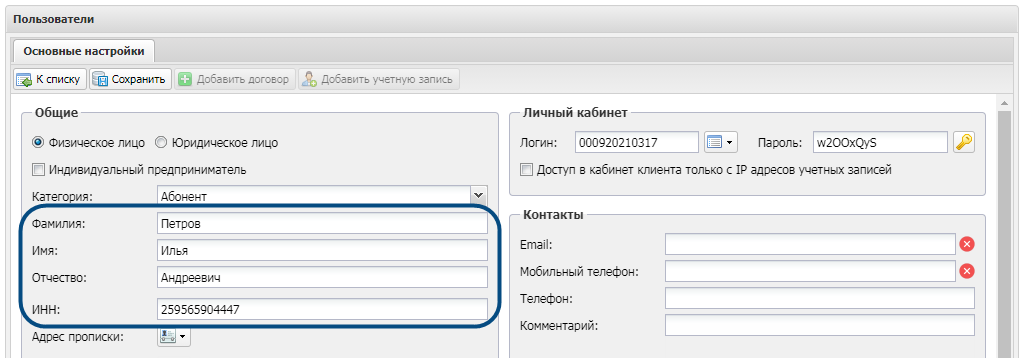
-
Укажите логин и пароль абонента. Если вы используете шаблон автонумерации, то АСР LANBilling автоматически задаст логин, а если настроена генерация паролей — сгенерирует пароль. Также вы можете ввести данные вручную.
Сообщите данные клиенту, чтобы он мог входить в личный кабинет.
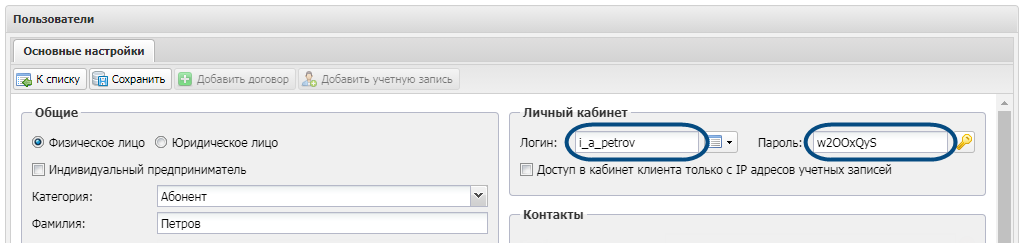
-
Укажите адреса абонента.
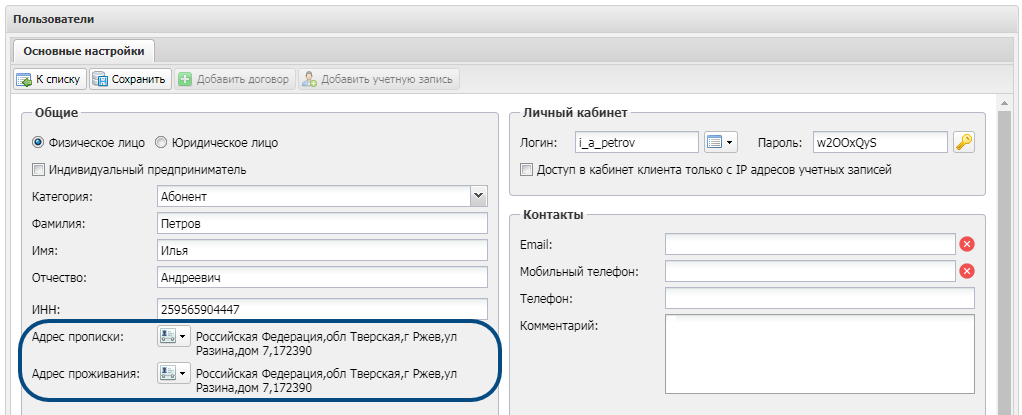
-
Заполните контактную информацию. В дальнейшем вам нужно будет подтвердить email и телефон, чтобы отправлять абонентам уведомления.
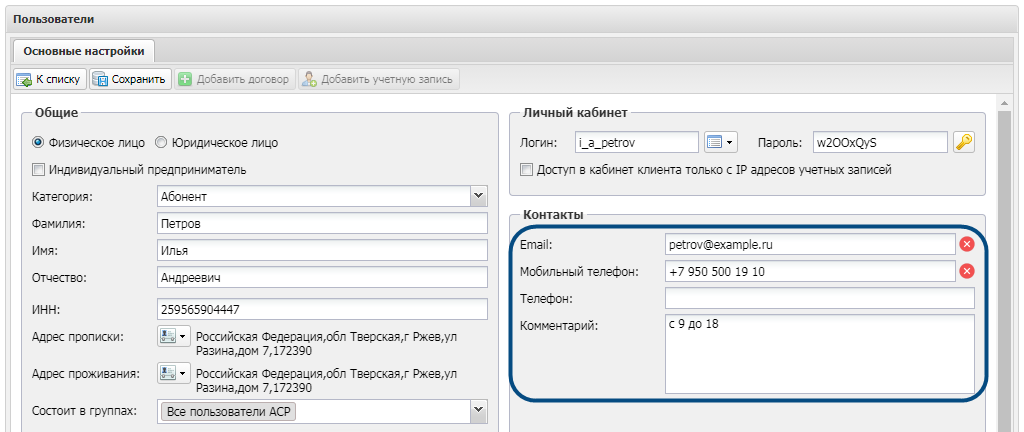
-
Укажите информацию о документах — к примеру, о паспорте.
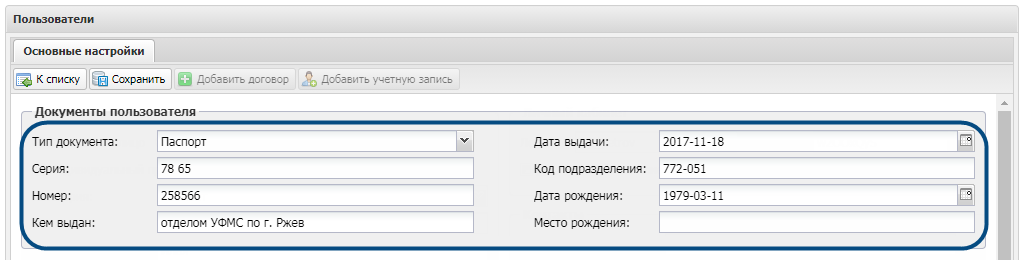
-
Нажмите «Сохранить».
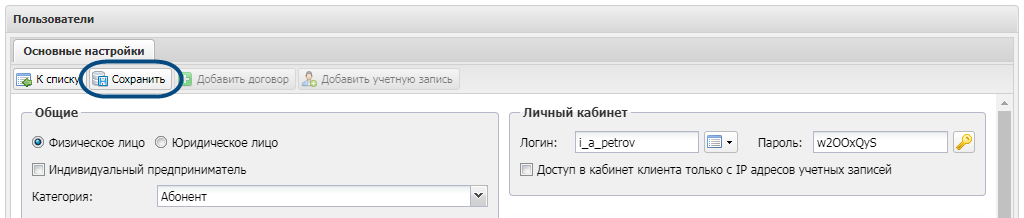
Также вы можете заполнить дополнительные поля, если они созданы.
Чтобы абонент смог авторизоваться в личном кабинете, отправьте ему реквизиты для входа.
Для каждого абонента создайте как минимум один договор и учётную запись — после этого он сможет пополнять баланс и пользоваться услугами.
Есть вопросы по документации? Пожалуйста, напишите их